如何用美图秀秀给照片添加圣诞老人的胡子
1、打开“美图秀秀”。

2、点击“图片美化”。
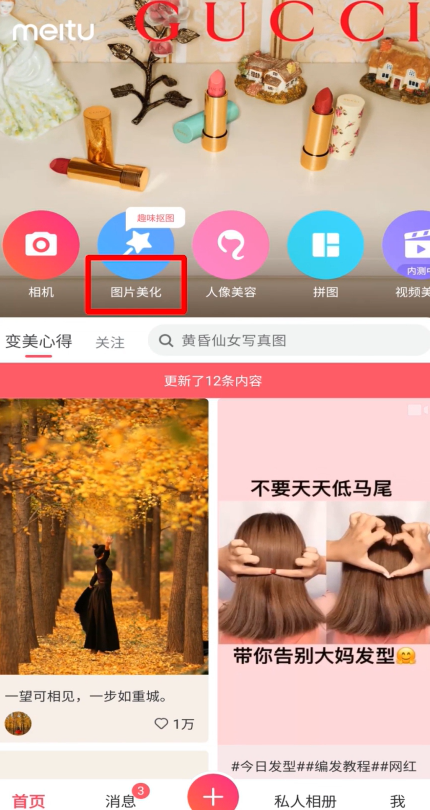
3、选好照片,点击“贴纸”。

4、点击“更多”。

5、切换到“庆祝页”。

6、点击“圣诞装饰贴”。
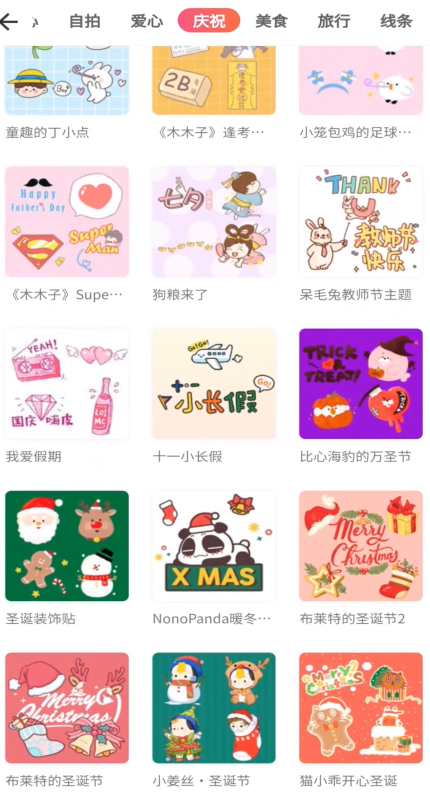
7、找到圣诞老人的胡子,点击“继续下载”。

8、点击“胡子”。

9、将胡子移到照片上即可。
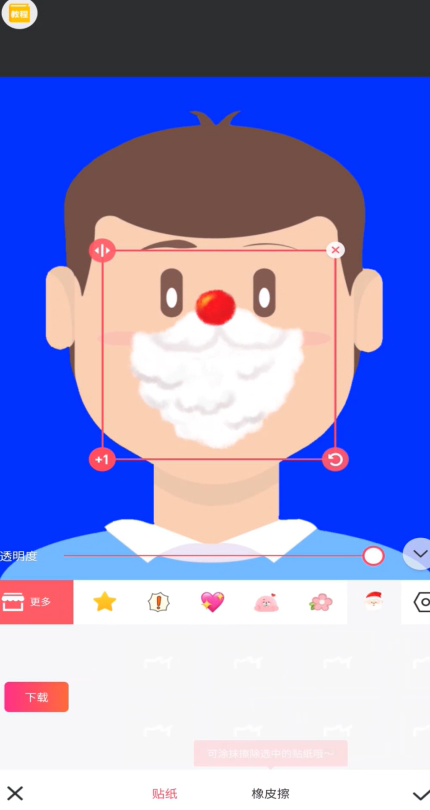
10、总结如下。

声明:本网站引用、摘录或转载内容仅供网站访问者交流或参考,不代表本站立场,如存在版权或非法内容,请联系站长删除,联系邮箱:site.kefu@qq.com。
阅读量:150
阅读量:133
阅读量:183
阅读量:81
阅读量:60